안녕하세요~ 친절한 긍정여우입니다.
저희 사무실 컴퓨터 업그레이드하면서 한글 2010 쓰다가 껑충 건너뛰어서
한글 2018을 쓰게 되었습니다.
창부터 많이 바뀐 모습입니다.
그래서 이전 버전 쓰다가 쉬운 것도 엄청 많이 헤매곤 한답니다.
오늘은 모처럼 만에 한글 편집을 하려고 한글 2018을 열고 작업을 했습니다.
자료집인데 편집할 것이 많습니다.
저는 편집 작업을 할 때 큰 화면에 책을 펼쳐놓은 것처럼 놓고 작업하는 것이 편하답니다.
그래서 맞쪽 보기를 하려는데 이게 어디에 붙어있는지 찾을 수가 없는 겁니다.
혼자 열심히 찾다가 저희 다른 직원한테도 물어봤는데 못 찾겠다고 하네요.
그래서 둘이 인터넷에 여기저기 알아보는데 금방 나오질 않습니다.
지식인에도 안 보이고 블로그도 안 보여서
다시 여기저기 다 클릭을 해봤습니다.
그래서 결국 제가 찾아냈습니다. ^^
저같이 맘은 급한데 못 찾는 분들께 조금이나마 도움이 되고자 포스팅해 봅니다.

한글 2018을 열면 이런 화면이 나오는데요
맨 아래 오른쪽에 + - 로 해서 있는 스크롤은 +로 갈수록 당연히 확대가 되고요
-로 갈수록 축소가 되면서 한 화면에 여러 개가 한꺼번에 보입니다.
여기서 두 화면은 볼 수 있습니다
+와 -를 잘 조절해서 볼 수는 있는데 책처럼 맞쪽 보기가 안됩니다.
처음에 여기서 헤매었는데 답은 우측 하단에 돋보기와 % 있는 곳을 클릭해 주면 됩니다.

열면 이런 화면이 나옵니다.
쪽 모양에서 맞쪽 만 클릭해 주면 된답니다. 그리고 설정을 해주면 책처럼 맞쪽 보기 화면이 됩니다.
그리고 한 가지 더 볼 수 있는 방법은 상단 메뉴바에서
보기-화면 확대를 실행합니다.
화면 확대 대화 상자가 나타나면 화면에서 볼 가로, 세로의 쪽 수를 선택하고 설정을 누르면
선택한 쪽수대로 화면에 나타납니다.
여기서 비율도 맞춰주고 쪽 모양도 바꿀 수 있습니다.
여기서 여러 쪽은 8 × 8까지도 지정할 수 있는데
여러 쪽을 설정하면 화면비율이 자동적으로 사용자에게 계산되어서 나타나고
이 상태에서 다음 화면으로 이동하면 화면에 보이는 만큼 이동한답니다.
예를 들어 4쪽 보기 상태일 때 4쪽씩 이동하게 됩니다.
두 쪽과 맞쪽의 차이는
보통 책이 1 페이지를 표지로 봤을 때
두쪽은 무조건 1pg부터 한 화면에 두쪽이 보이는 것이고
(즉 왼쪽에 표지가 있고 오른쪽에 표지 뒷면이 보이는 겁니다.)
맞쪽은 왼쪽에 짝수 쪽 오른쪽에 홀수 쪽으로 표시됩니다.
(즉 표지는 한쪽으로 표시되고 표지 뒷면이 왼쪽에서 시작되어서 책처럼 표시가 되는 것입니다.)

이렇게 제가 원하던 맞쪽 보기가 완성되었습니다.
이렇게 보면서 편집을 하면 펼쳤을 때 전체적인 편집 디자인을 확인할 수가 있습니다.
좀 더 빠르게 편집할 수 있는 장점도 있습니다.
필요하신 분들께 도움이 되었길 바라봅니다.
오늘도 긍정한 하루 보내세요^^
'생활정보 공유' 카테고리의 다른 글
| 파프리카 효능과 색깔별 효능 제대로 알고 먹어요 (0) | 2020.06.28 |
|---|---|
| 엉덩이 걷기 운동! 나는 몸신이다 방송 후 난리난 다이어트 방법 (1) | 2020.06.27 |
| 대장내시경 전 음식조절과 대장정결제 약 복용방법 알아보기 (0) | 2020.06.26 |
| PDF/A 모드에서 이문서를 보고 있습니다. 쉽게 해결해요 (0) | 2020.05.21 |
| 와이셔츠 목때 과탄산소다가 진짜 좋아요. (0) | 2020.05.13 |



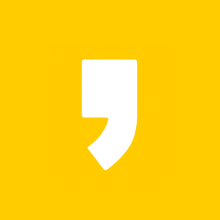




최근댓글